快连VPN Mac版卸载全攻略:简单几步删除
快连VPN Mac版卸载全攻略:简单几步删除
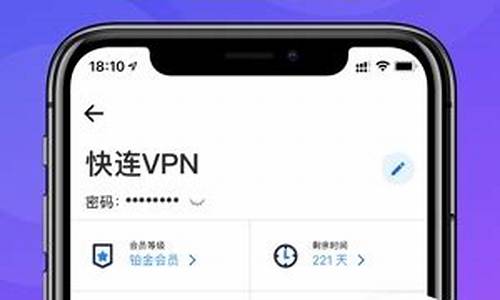
在日常使用中,很多用户都知道,VPN软件可以帮助我们实现匿名上网、保护隐私以及突破地区限制等。然而,随着个人需求的变化或者其他软件的替代,可能有时我们会选择卸载一些不再使用的VPN软件。今天,我们就来讲解如何在Mac上卸载快连VPN软件,帮助大家轻松解决这一问题。
1. 为何要卸载快连VPN?
卸载VPN软件的原因各式各样。或许是因为已经换了更适合的VPN服务,或许是觉得快连VPN的某些功能并不符合个人需求,甚至可能是因为软件占用了太多系统资源,影响了其他应用的流畅运行。无论是什么原因,掌握如何正确卸载一款软件,特别是像VPN这样的网络工具,都是十分必要的。
2. 快速卸载快连VPN的步骤
在Mac上卸载快连VPN,并不像它的安装那么复杂。以下是详细的步骤:
第一步:退出快连VPN应用
在卸载任何软件之前,确保应用程序已经完全退出。在Mac的菜单栏中,找到快连VPN图标,点击图标并选择“退出”选项,确保软件不再后台运行。
第二步:打开“应用程序”文件夹
你可以通过两种方式打开应用程序文件夹:
- 方式一:在桌面上,点击 Finder(访达)图标,选择左侧栏的“应用程序”。
- 方式二:按下快捷键 Command + Shift + A,快速打开“应用程序”文件夹。
第三步:删除快连VPN应用
在“应用程序”文件夹中,找到快连VPN应用。点击该应用并将其拖动到废纸篓(Trash)中。你也可以右键点击应用,选择“移到废纸篓”。此时,快连VPN应用已经被移除,但仍可能残留一些配置文件和缓存。
第四步:清理残留文件
卸载软件后,很多应用会留下配置文件和缓存文件。这些文件通常存储在“Library”文件夹中,虽然它们不影响你的日常使用,但如果你想要彻底删除,可以按照以下步骤操作:
1. 打开 Finder(访达),在菜单栏选择“前往”->“前往文件夹”。
2. 在弹出的对话框中输入以下路径并按下回车:
- `~/Library/Application Support/`
- `~/Library/Preferences/`
- `~/Library/Caches/`
3. 在这些文件夹中,找到与快连VPN相关的文件夹或文件,将其删除。
第五步:清空废纸篓
删除完所有文件后,别忘了清空废纸篓。这一步是确保彻底卸载并释放空间的最后一步。
3. 常见问题解答
问:快连VPN卸载后还会影响我设备的网络连接吗?
答:不会的。卸载快连VPN只会影响与该软件相关的VPN连接,其他网络功能不会受到任何影响。如果你之后决定重新安装VPN软件,可以直接安装其他工具或重新安装快连VPN。
问:如果我无法在“应用程序”中找到快连VPN该怎么办?
答:如果找不到应用程序,可能是因为它被安装在了不同的位置,或者是通过其他方式安装的(如使用命令行工具)。此时,你可以尝试通过Spotlight搜索来查找快连VPN,或者在“前往”菜单中直接输入 `/Applications` 来查找。
问:在卸载过程中我删除了错误的文件怎么办?
答:如果误删了不该删除的文件,可以通过Time Machine(时间机器)恢复被删除的文件。确保在进行删除操作时小心谨慎,最好先备份重要文件。
问:卸载快连VPN后我的隐私会受到影响吗?
答:快连VPN的卸载不会影响你的隐私。卸载只是删除了VPN的连接工具,并不会改变你原本的隐私设置。如果你有其他隐私保护需求,可以考虑安装其他VPN软件或使用其他加密工具来确保上网安全。
4. 总结
在Mac上卸载快连VPN其实是一个简单的过程,只需要几步即可完成。退出应用程序并删除其主程序,然后清理所有与该软件相关的残留文件。最后,不要忘记清空废纸篓,确保完全卸载。
通过这些简单的步骤,你可以轻松卸载快连VPN,释放设备空间,并确保你的Mac系统不会留下不必要的文件。
---
常见问题FAQ
Q1:我卸载了快连VPN后,为什么有时会发现系统提示“连接失败”?
A1:这种情况可能是由于快连VPN的配置文件仍然残留在系统中导致的。建议按本文中提供的步骤检查并删除所有与快连VPN相关的文件。
Q2:是否有自动卸载工具可以帮我卸载快连VPN?
A2:市面上有一些第三方工具可以帮助用户一键卸载应用程序并清理残留文件。但这些工具需谨慎使用,选择可信赖的软件进行操作。
Q3:卸载VPN软件后,我还需要做什么其他的网络安全设置吗?
A3:卸载VPN软件后,建议保持设备的防火墙和其他安全软件处于开启状态,以确保网络安全。如果需要长期使用VPN保护隐私,可以选择其他替代工具。
